Kuinka tehdä hidastettu video Android-puhelimella
Kun muokkaat videota Android-puhelimella, saatat joutua usein lisäämään siihen hidastettua kuvaa. Voit oppia kaikesta mitä tarvitset kuinka hidastaa videota Androidissa tässä postauksessa.
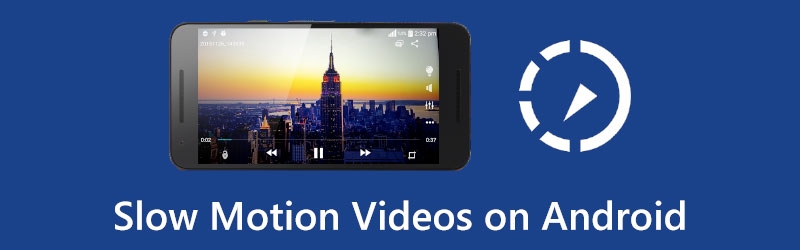
- OPAS LIST
- Osa 1. Tallenna hidastettu video Androidilla
- Osa 2. Muokkaa ja tee hidastettu video Androidissa
- Osa 3. Nopeuta tai hidasta videoita tietokoneella
- Osa 4. Android Slow Motion -videon UKK
Osa 1. Kuinka tallentaa hidastettu video suoraan Androidilla
Monet Android-laitteet on suunniteltu sisäänrakennetulla hidastustoiminnolla, jonka avulla voit tallentaa hidastettuja videoita helposti. Tämä osa opastaa sinua kuvaamaan hidastettua videota Android-puhelimellasi.
Jos Android-puhelimessasi on hidastettu toiminto, voit avata oletusasetuksen suoraan Kamera sovellus ja aloita hidastetun videon kuvaaminen Android-laitteellasi.
Ennen kuin kuvaat videon, sinun tulee löytää Hidastettuna ominaisuus ja ota se käyttöön. Sitten voit yksinkertaisesti napauttaa Ennätys -painiketta aloittaaksesi hidastetun videon kuvaamisen Androidilla.
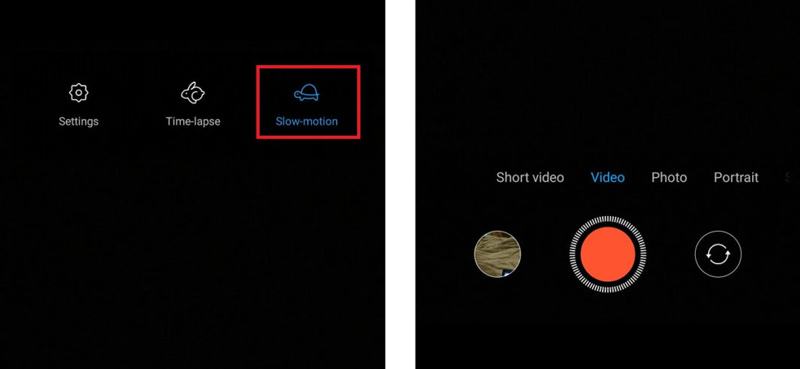
Jos avaat Kamera sovellus etkä löydä hidastusominaisuutta, siirry seuraavaan osaan ja käytä videon nopeussäädinsovellusta videon hidastamiseen Android-puhelimellasi.
Osa 2. Kuinka muokata ja tehdä hidastettu video Androidissa
Kun haluat hidastaa videoleikettä Android-puhelimellasi, voit luottaa joihinkin kolmannen osapuolen sovelluksiin tai verkkotyökaluihin lisätäksesi videoosi hidastetun tehosteen. Voit helposti käyttää monia siihen liittyviä sovelluksia, joiden avulla voit toistaa videon hidastettuna Google Play Kaupasta. Tässä otetaan suositut Hidastettu video FX sovellus esimerkkinä, joka näyttää kuinka tehdä hidastettua kuvaa Android-puhelimellasi.
Siirry Google Play Kauppaan, etsi Slow-Motion Video FX -sovellus ja asenna se sitten ilmaiseksi Android-laitteellesi.
Avaa se ja napauta Käynnistä Slow Motion vaihtoehto jatkaa eteenpäin. Sinulle tarjotaan kaksi vaihtoehtoa tehdä hidastettu video. Voit valita Tallenna elokuva ominaisuus, jolla voit tallentaa hidastetun videon suoraan. Tai voit valita Valitse elokuva vaihtoehto muokata olemassa olevaa videota galleriastasi.
Riippumatta siitä, haluatko tallentaa tai muokata videota, voit säätää hidastuksen nopeutta alapalkista lisätäksesi hidastettua videota. Kun olet luonut hidastetun videon, voit napauttaa Tallentaa -painiketta oikeassa yläkulmassa tallentaaksesi sen Android-laitteellesi.
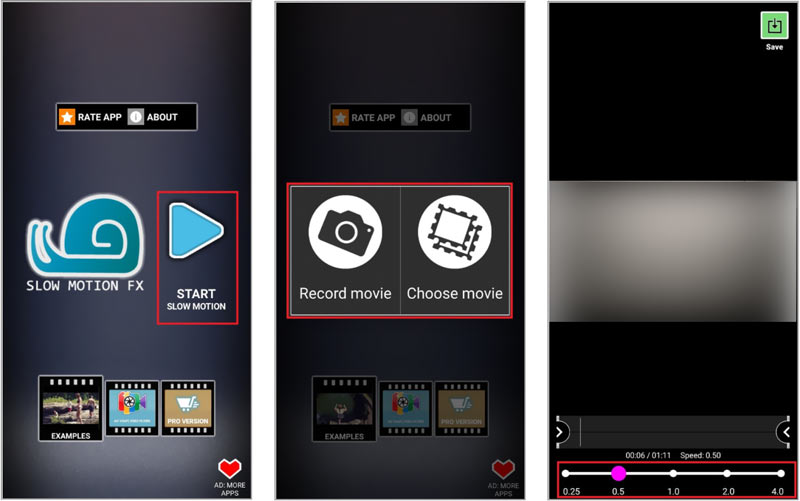
Google Play Kaupan nopeudensäädinsovellusten lisäksi voit käyttää myös joitain ilmaisia online-videonmuokkausohjelmia, kuten Adobe Express, 123APPS, VEED, Clideo ja muita, joiden avulla voit muuntaa tavallisen videon hidastettuun toistoon.
Osa 3. Nopeuta ja hidasta videota helposti tietokoneella
Jos yleensä muokkaat videoita tietokoneellasi, voit kokeilla kuuluisaa Video Converter Ultimate lisätäksesi tai vähentääksesi videoidesi toistonopeutta. Sillä on yksilö Videon nopeuden säädin työkalu, jolla voit hidastaa videota tarpeidesi mukaan.
Avaa tämä Video Converter Ultimate, napsauta Toolbox-välilehteä ja vieritä sitten alas käynnistääksesi Video Speed Controller -työkalun.

Lisää videotiedosto ohjelmistoon napsauttamalla isoa + kuvake keskiosassa. Se tukee videoita kaikissa suosituissa muodoissa, mukaan lukien MP4, MOV, M4VAVI, FLV, MKV, WMV ja paljon muuta.
Sinulla on kymmenen nopeusvaihtoehtoa videon nopeuttamiseksi tai hidastamiseksi. Tässä voit valita nopeudeksi 0,125X, 0,25X, 0,5X tai 0,75X lisätäksesi videoon hidastusta. Ja siinä on sisäänrakennettu mediasoitin, jonka avulla voit tarkastella nopeuden muutoksia suoraan.

Osa 4. Android Slow Motion -videon UKK
Voinko hidastaa videota Google Kuvissa?
Ei. Google Kuvat -sovellus ei tarjoa ominaisuutta videon nopeuden säätämiseen. Milloin haluat tee hidastettu video Android-puhelimellasi, sinun tulee käyttää joitakin kolmannen osapuolen sovelluksia tehdäksesi sen.
Voiko Android-sovelluksen VLC hidastaa videota?
Joo. Voit avata videosi VLC for Android -sovelluksessa ja napauttamalla Android-näyttöä näyttääksesi lisää säätimiä. Napauta kolmen pisteen kuvaketta ja valitse sitten Toistonopeusvaihtoehto. Nyt voit vapaasti nopeuttaa tai hidastaa videota VLC:ssä.
Kuinka voin tehdä hidastetun videon TikTokin avulla?
Avaa TikTok-sovellus ja napauta + -kuvaketta näytön alaosassa. Näytön oikealla puolella voit napauttaa Nopeus-kuvaketta valitaksesi pienemmän nopeuden, kuten 0,3X tai 0,5X. Sen jälkeen voit napauttaa tallennuspainiketta suoraan tallenna hidastettu video TikTokilla.
Johtopäätös
Haluta tee videosi hidastettuna Androidilla? Kun olet lukenut tämän viestin, voit saada kaksi tehokasta tapaa hidastaa videota Android-puhelimellasi. Jos sinulla on lisää kysymyksiä videoiden toistonopeuden muuttamisesta, jätä meille kommentti.
Mitä mieltä olet tästä postauksesta? Klikkaa arvostellaksesi tätä viestiä.
Erinomainen
Arvosana: 4.9 / 5 (perustuu 147 äänet)
Etsi lisää ratkaisuja
Hidasta videota iPhonessa helposti [Bonusvinkki] Lyhyt katsaus viidestä parhaasta hidastetun videon tekijästä Parhaat hidastetut kamerat ja sovellus hidastusvideoiden tekemiseen Hanki 3 parasta sovellusta videoiden nopeuttamiseen eri laitteilla Yksityiskohtainen opas videon hidastamiseen Snapchat 2022:ssa Opi hidastamaan iMoviessa ja hidastamaan videotasiSuhteellisia artikkeleita
- Editoi videota
- Opi hidastamaan iMoviessa ja hidastamaan videotasi
- Opi nopeuttamaan videota Macissa ja iPhonessa iMovien avulla
- Videon nopeuttaminen iPhonessa ja iPadissa kolmella menetelmällä
- Yksityiskohtainen opas videon hidastamiseen Snapchat 2022:ssa
- Hanki 3 parasta sovellusta videoiden nopeuttamiseen eri laitteilla
- Kuinka hidastaa videota ja tehdä hidastettua videota 2022
- Parhaat hidastetut kamerat ja sovellus hidastusvideoiden tekemiseen
- 4 menetelmää, joiden avulla voit tehdä videosta 2X nopeamman helposti
- Lyhyt katsaus viidestä parhaasta hidastetun videon tekijästä
- Yksityiskohtainen opas videoiden leikkaamiseen TikTokissa



